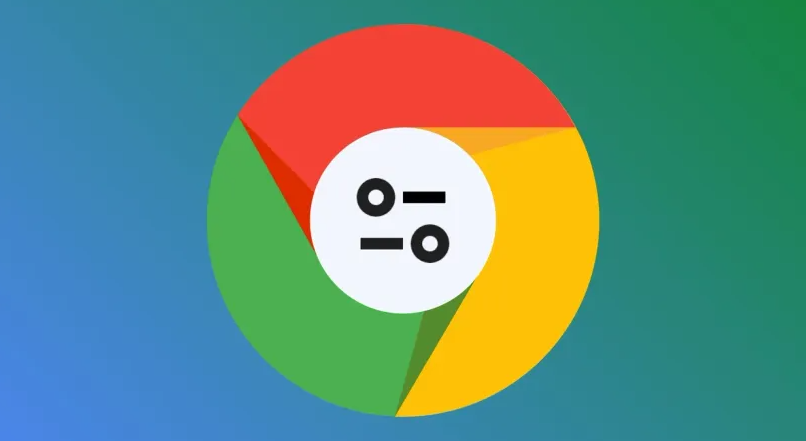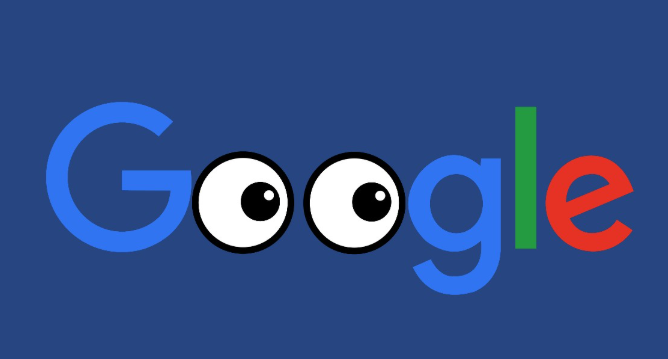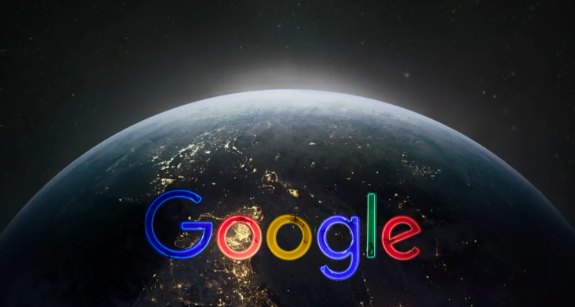google浏览器插件兼容性问题分析及解决方案
正文介绍
1. 问题原因分析
- 浏览器版本过低:旧版Chrome可能无法支持新版本插件的API调用,导致功能异常或加载失败。
- 插件与系统不兼容:部分插件仅适配特定操作系统(如Windows或macOS),在其他系统中可能出现崩溃或无响应。
- 缓存数据冲突:浏览器缓存中残留的旧插件文件可能与新版本产生冲突,影响正常运行。
- 硬件性能不足:低配置设备运行资源密集型插件(如视频编辑工具)时,可能出现卡顿或闪退。
2. 解决方案操作步骤
- 更新Chrome到最新版本:点击右上角三个点→“帮助”→“关于Google Chrome”,自动检查并安装更新,重启浏览器。
- 清理浏览器缓存:进入设置→“隐私和安全”→“清除浏览数据”,勾选“缓存的图片和文件”及“Cookie等网站数据”,点击“清除数据”。
- 禁用或删除冲突插件:访问 `chrome://extensions/`,逐一关闭非必要插件,重点排查近期安装的扩展。若问题解决,可逐个重启插件以定位具体冲突项。
- 检查系统兼容性:右键插件图标→“管理扩展程序”,查看“详细信息”中的系统要求,确保当前设备符合条件。
- 优化硬件资源:关闭后台多余程序,释放内存;右键“此电脑”→“属性”→“高级系统设置”,调整虚拟内存至推荐值。
3. 辅助修复方法
- 重置Chrome设置:进入设置页面,滚动至底部点击“将设置还原为原始默认设置”,重启后重新启用必要插件。
- 使用隐身模式测试:打开无痕窗口(点击右上角三个点→“新建无痕窗口”),加载插件,排除缓存或用户数据干扰。
- 重新安装插件:在扩展程序页面移除问题插件,重新从官网下载最新版安装,避免文件损坏导致的问题。
4. 预防兼容性问题的措施
- 限制插件数量:同类功能(如广告拦截)只保留一个插件,减少资源占用和冲突风险。
- 关注插件更新:定期检查 `chrome://extensions/` 页面,及时更新已安装的扩展程序。
- 使用稳定版插件:优先选择Chrome应用商店中的高评分插件,避免安装测试版或第三方来源的程序。

1. 问题原因分析
- 浏览器版本过低:旧版Chrome可能无法支持新版本插件的API调用,导致功能异常或加载失败。
- 插件与系统不兼容:部分插件仅适配特定操作系统(如Windows或macOS),在其他系统中可能出现崩溃或无响应。
- 缓存数据冲突:浏览器缓存中残留的旧插件文件可能与新版本产生冲突,影响正常运行。
- 硬件性能不足:低配置设备运行资源密集型插件(如视频编辑工具)时,可能出现卡顿或闪退。
2. 解决方案操作步骤
- 更新Chrome到最新版本:点击右上角三个点→“帮助”→“关于Google Chrome”,自动检查并安装更新,重启浏览器。
- 清理浏览器缓存:进入设置→“隐私和安全”→“清除浏览数据”,勾选“缓存的图片和文件”及“Cookie等网站数据”,点击“清除数据”。
- 禁用或删除冲突插件:访问 `chrome://extensions/`,逐一关闭非必要插件,重点排查近期安装的扩展。若问题解决,可逐个重启插件以定位具体冲突项。
- 检查系统兼容性:右键插件图标→“管理扩展程序”,查看“详细信息”中的系统要求,确保当前设备符合条件。
- 优化硬件资源:关闭后台多余程序,释放内存;右键“此电脑”→“属性”→“高级系统设置”,调整虚拟内存至推荐值。
3. 辅助修复方法
- 重置Chrome设置:进入设置页面,滚动至底部点击“将设置还原为原始默认设置”,重启后重新启用必要插件。
- 使用隐身模式测试:打开无痕窗口(点击右上角三个点→“新建无痕窗口”),加载插件,排除缓存或用户数据干扰。
- 重新安装插件:在扩展程序页面移除问题插件,重新从官网下载最新版安装,避免文件损坏导致的问题。
4. 预防兼容性问题的措施
- 限制插件数量:同类功能(如广告拦截)只保留一个插件,减少资源占用和冲突风险。
- 关注插件更新:定期检查 `chrome://extensions/` 页面,及时更新已安装的扩展程序。
- 使用稳定版插件:优先选择Chrome应用商店中的高评分插件,避免安装测试版或第三方来源的程序。